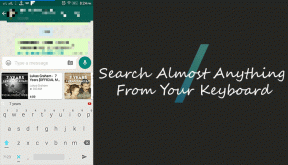Hvordan identifisere (og fikse) harddiskproblemer på en Mac
Miscellanea / / November 29, 2021
Mac-er er ikke immune mot korrupsjon og feil på harddisken. De er like vanlige på Mac-er som de er PC-er. Selv om de fleste Mac-er har solid-state-stasjoner, selv disse systemene kan ha problemer. Apples innebygde verktøy og noen tredjepartsprogrammer vil få deg i gang.

Symptomer på et harddiskproblem
Den verste støyen du hører fra en mekanisk harddisk er en klikkende eller malende støy. Det betyr at stasjonen svikter. På det tidspunktet kan ikke stasjonen repareres. Det er på tide å sikkerhetskopiere dataene dine og deretter bytte ut stasjonen. Du har imidlertid allerede en sikkerhetskopi, Ikke sant?

Ikke alle stasjoner viser symptomer på denne måten. Noen ganger får du forbudet Nei symbol ved oppstart eller en blinkende mappe med spørsmålstegn. Etter å ha slått av Mac-en og slått den på igjen, starter systemet helt fint. Andre ganger får du det snurrende regnbuehjulet, som forteller deg at Mac-en din venter på noe. Det kan være fordi Mac-en din venter på harddisken.
Nei symbol ved oppstart eller en blinkende mappe med spørsmålstegn. Etter å ha slått av Mac-en og slått den på igjen, starter systemet helt fint. Andre ganger får du det snurrende regnbuehjulet, som forteller deg at Mac-en din venter på noe. Det kan være fordi Mac-en din venter på harddisken.Diagnostisere problemet
Hvis du mistenker at harddisken din svikter, er det på tide å ta en sikkerhetskopi. Nå. Igjen, du bør allerede ha en sikkerhetskopi av Mac-en din. Ikke fortsett før du prøver å ta en sikkerhetskopi. Apples Diskverktøyer det første stedet å starte. Start Mac-en på nytt og hold nede kommando og r tast ned samtidig for å gå inn i gjenopprettingsmodus.
Når du starter på nytt, vil du se OS X-verktøy vindu. Nederst på listen er Diskverktøy. Plukke ut Disk førstehjelp for å teste harddisken for problemer. Verktøyet vil fikse eventuelle problemer eller advare deg om en S.M.A.R.T-harddiskfeil. Hvis Diskverktøy finner noen problemer, prøv å starte på nytt og se om alt fungerer.

Noen Mac-er har en innebygd maskinvarediagnose. Start Mac-en på nytt ved å holde nede D-tasten. Det kjører en fullstendig maskinvaretest på Mac-en din. Diagnostikken vil rapportere eventuelle problemer, inkludert harddisken.
Du kan ha en forvirret harddisk
Macens journalførte filsystem holder vanligvis orden. Feil og feilaktige nedstengninger kan gjøre ting uklare. Hvis Diskverktøy rapporterer et problem det ikke kan fikse, er det på tide å prøve et tredjepartsverktøy. Min favoritt er Disk Warrior. Det løser ofte problemer som Apples verktøy ikke kan. Den kan også gjøre mer diagnostikk på harddisken din.

Du må starte Mac-en fra en Disk Warrior-flash-stasjon for å utføre testing og reparasjon. Programmet oppretter en gjenopprettingsflash-stasjon. Under diagnoseprosessen vil den reparere og optimere stasjonen. Hvis det oppdager en harddiskfeil, advarer programmet deg.
Noen ganger er det ikke harddisken
Hvis du har prøvd alt dette og fortsatt har problemer, kan det være noe galt med Mac-en din bortsett fra harddisken. Hvis du har en MacBook Pro, kan båndkabelen som kobler harddisken til resten av datamaskinen bli dårlig. Mac-en viser alle de samme symptomene som en defekt harddisk. Den beste måten å finne ut av dette på er å fjerne harddisken og prøve den på en annen Mac. Hvis harddisken fungerer på en annen datamaskin, er det ikke harddisken din.

Det andre typiske problemet er operativsystemfeil. En systemoppdatering eller oppgradering ble avbrutt og etterlot Mac-en i en forvirret tilstand. Du kan installere operativsystemet på nytt fra gjenopprettingsmodus. Det vil ikke slette noen data på Mac-en din.
Sjelden er problemet i Macs System Management Controller (SMC). Før du gir opp håpet, prøv Apples prosedyre for tilbakestille SMC.
Hva om du har en Solid State Drive?
Solid State Drives (SSD-er) lager ikke de typiske lydene til en mekanisk harddisk. De har tross alt ingen bevegelige deler. Testprosedyrene er de samme. Du vil ikke enkelt kunne fjerne harddisken for å teste den i en annen maskin. Programmer som Disk Warrior er smarte nok til å endre optimaliseringsprosedyren for en SSD-stasjon.

Bytte ut harddisken
Noen Mac-er har enkle harddisker å erstatte. Noen Mac-modellers harddisker kan ikke erstattes av sluttbrukere. De fleste Mac-kyndige forhandlere vet forskjellen og kan veilede deg mot riktig reparasjon. Å bytte ut harddisken med en SSD vil gi deg best ytelse, men kan begrense lagringsplassen. Vi dekker forskjellene her.
LES OGSÅ:DaisyDisk: Den beste, mest intuitive appen for å finne store filer på Mac-harddisken